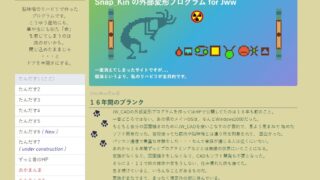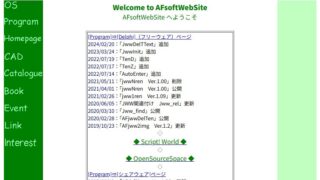
AFsoft WebSite
概要長年にわたり Jw_cad を使いこなすための便利ツールや技術ノウハウを提供する、専門的な CAD サポートサイトです。無償・有償の両ソフトを通じて、データ変換・印刷・表示補助など様々な作業を改善でき、Delphi を活用した自作 CAD の解説も充実しています。主に Windows 用 CAD(Jw_cad)関連のフリーウェア/シェアウェアを扱う開発者によるソフトウェア配布サイトです。各種実用ツールが揃っており、テキスト変換、自動文字配置、DXF/SXF 変換など多機能を提供。JWW→DXF、SFC、JWW ビューアーなどの高度な機能を提供。最新記事